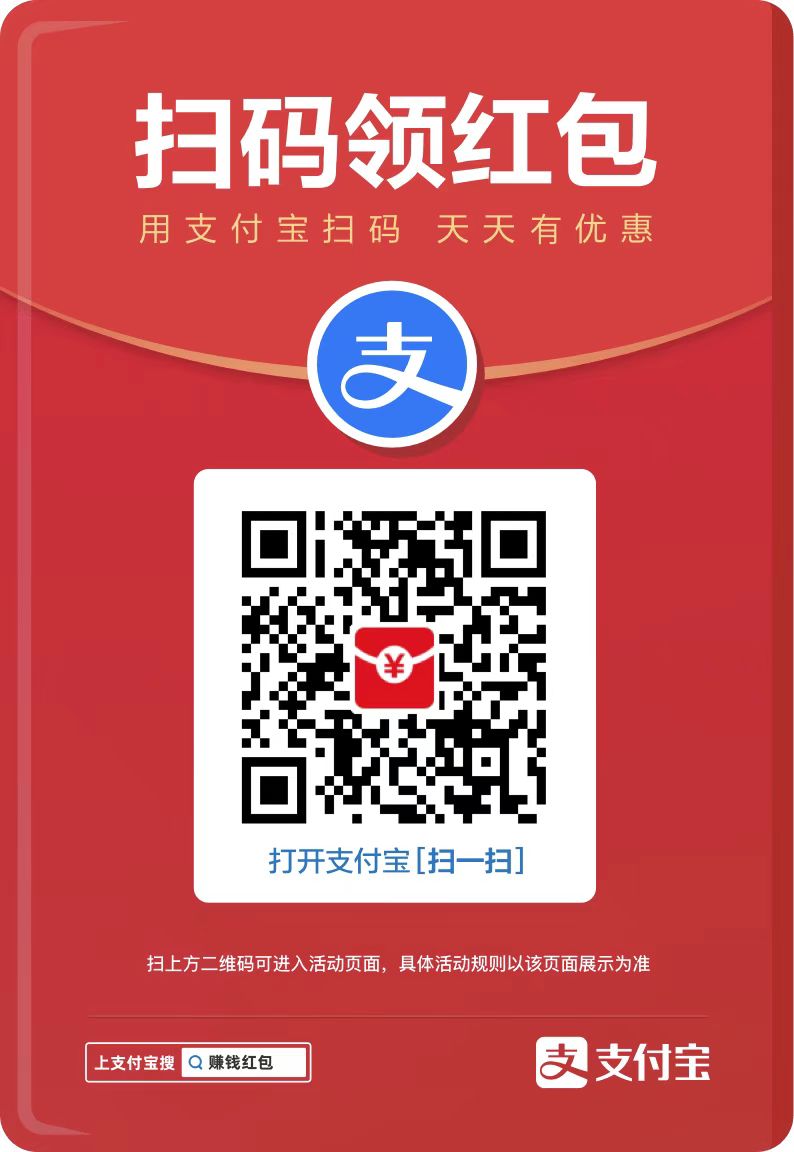您现在的位置是:网站首页> 编程资料编程资料
用Coreldraw X6简单绘制叠加图案_CorelDraw教程_平面设计_
![]() 2023-05-13
864人已围观
2023-05-13
864人已围观
简介 用Coreldraw X6简单绘制叠加图案_CorelDraw教程_平面设计_
本期小编今天来示范如何使用Coreldraw X6绘制叠加背景,方法很简单,非常适合新手来学习,推荐过来,一起来学习吧!
步骤:
1、打开CRD软件,新建文档,在文档中使用矩形工具直接绘制一个矩形,不需要正方形。

2、打开工具箱的“渐变填充”工具,将背景颜色设置为线性渐变的,角度为70的无轮廓图样。
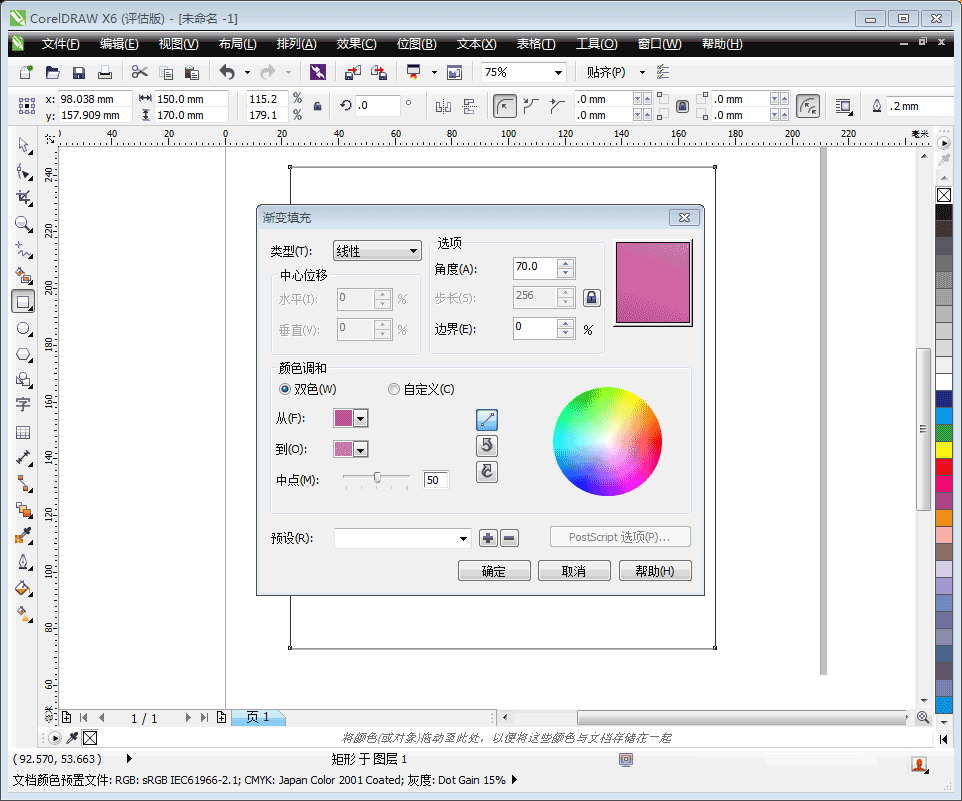

3、设置完背景后,再点开椭圆形工具,按住CTRL键绘制一个正圆,在属性栏中设置圆形的高宽度为40mm。

4、使用均匀填充工具将新绘制的圆形颜色填充完成,并设置轮廓为无。


5、将绘制好的圆形放置到背景的下方偏右处,并复制该圆形,在合适的位置再放置一个新的圆形。
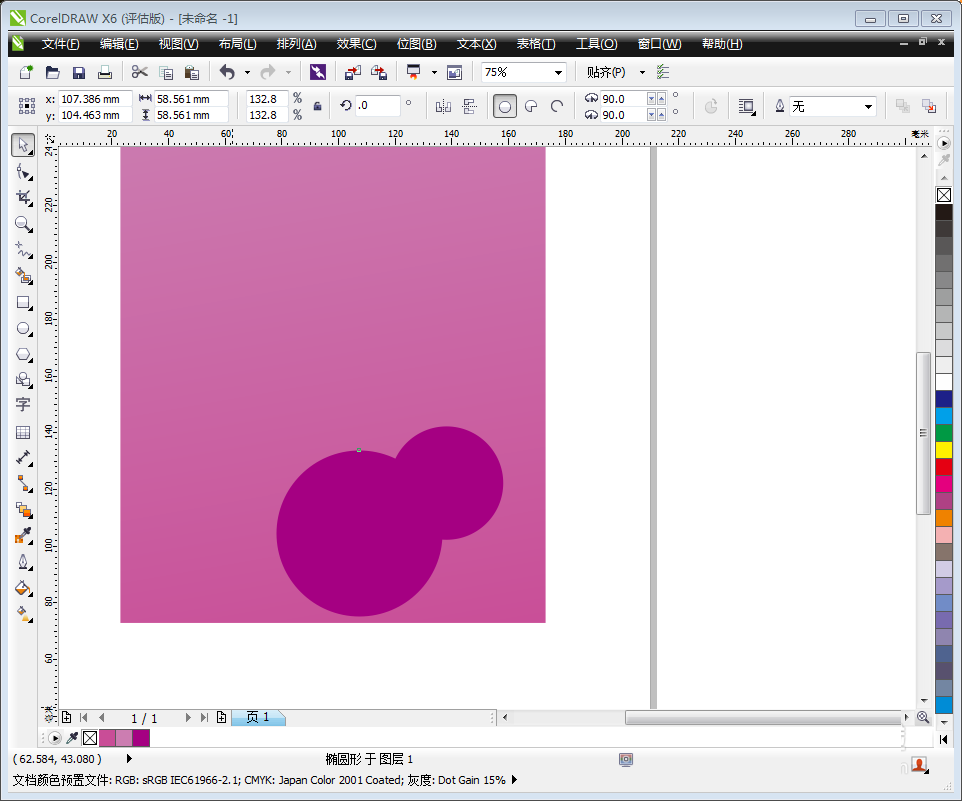
6、选择两个圆形一起,打开窗口菜单中的泊坞窗,在下拉菜单选择造形,选择“相交”后,勾选两个对象内容。那么再选中相交部分,将颜色填充上不一样的,那么就是叠加图案了。
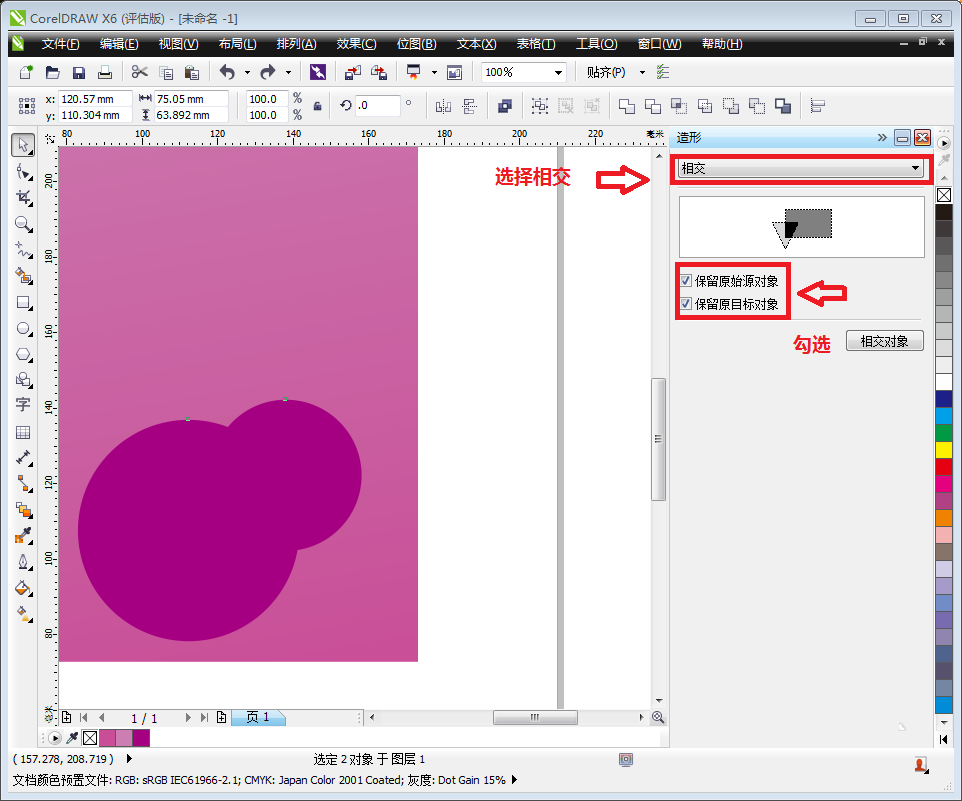

教程结束,以上就是用Coreldraw X6简单绘制叠加图案方法,大家学会了吗?希望这篇文章能对大家有所帮助!
相关阅读:
相关内容
- CDR每个页面的同一位置添加同一对象的两种方法_CorelDraw教程_平面设计_
- Coreldraw图喷功能制作一系列圣诞帽_CorelDraw教程_平面设计_
- cdr怎么视同椭圆工具绘制图形?_CorelDraw教程_平面设计_
- CorelDRAW简单创建英文字母组合的企业标识_CorelDraw教程_平面设计_
- CorelDRAW绘制一张立体效果的桌子_CorelDraw教程_平面设计_
- CDR填充工具给图形无规律填充多种颜色_CorelDraw教程_平面设计_
- cdr怎么使用焊接工具制作灯泡形状的图形?_CorelDraw教程_平面设计_
- 入门:CorelDRAW中新建、隐藏辅助线方法_CorelDraw教程_平面设计_
- cdr中怎么设计漂亮的文字特效?_CorelDraw教程_平面设计_
- 基础:Coreldraw X6中螺纹工具运用方法_CorelDraw教程_平面设计_